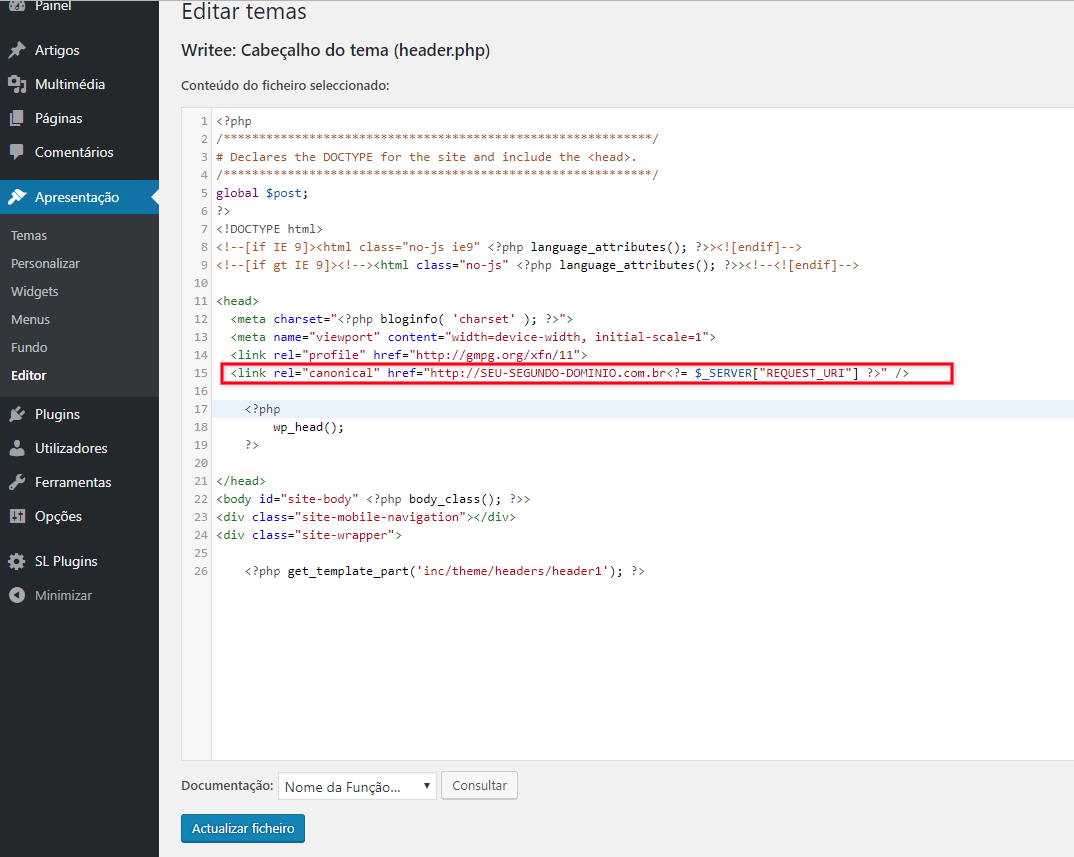O mesmo WordPress, com dois domínios diferentes é possível? É sim!
Para aplicar esta configuração em seu site e ter um "espelhamento" de seus domínios atuando em seu WordPress, siga os passos abaixo:
Primeiro passo:
Faça sua instalação normal de WordPress e escolha um dos domínios para ser o padrão. Neste exemplo utilizaremos SEUDOMINIO para nos referirmos ao seu domínio principal do WordPress e SEU-SEGUNDO-DOMINIO para identificar o domínio que você deseja espelhar . Realize a instalação normalmente, como se fosse utilizar apenas um domínio.
Não esqueça de sempre substituir SEUDOMINIO por seu domínio principal do WordPress e também SEU-SEGUNDO-DOMINIO, pelo domínio do qual deseja espelhar o WordPress.
Segundo passo:
Acesse o arquivo arquivo wp-config.php e, depois da definição DB_COLLATE acidione:
//Configuração para usar dois dominios no mesmo site
if(strpos($_SERVER["HTTP_HOST"],'SEUDOMINIO.com.br')===false){
define('WP_HOME','http://SEU-SEGUNDO-DOMINIO.com');
define('WP_SITEURL','http://SEU-SEGUNDO-DOMINIO.com');
}
A configuração acima verifica se o visitante acessou o site através da URL SEU-SEGUNDO-DOMINIO.com, se positivo o site será acessado normalmente, do contrário ele irá redefinir as variaveis de dominio do WordPress.
Terceiro Passo:
Para que o Google não penalize o site por conteudo duplicado, é preciso adicionar uma Meta Tag Canonical definindo o dominio que será utilizado para indexar o site, no exemplo abaixo foi escolhido SEU-SEGUNDO-DOMINIO.com.br:
<link rel="canonical" href="http://SEU-SEGUNDO-DOMINIO.com.br<?= $_SERVER["REQUEST_URI"] ?>" />
Para isso acesse o Painel de administração do WordPress e no Menu Apresentação > Editor > Cabeçalho do tema (header.php) e adicione a Meta Tag como na imagem abaixo:
Após fazer estas configurações, você poderá acessar seu WordPress através de ambos os domínios.